Windows 10 시스템 이미지 백업을 만드는 방법

Windows 10의 Windows 7에서 사용되는 도구 세트가 시스템 이미지 백업을 작성 중입니다. 전체 PC 또는 개별 파일을 복원하는 데 사용할 수 있습니다.
Windows 10은 여러 가지 방법으로 백업 및데이터를 복구하십시오. Windows 7에서 사용할 수있는 도구 세트 중 하나는 전체 시스템 이미지 백업을 작성하는 기능입니다. Windows로 부팅 할 수없는 경우 시스템 이미지를 사용하여 파일을 복구하거나 전체 PC를 복원 할 수 있습니다.
또한 Windows 7 또는 Windows 8.1에서 만든 백업 파일에 액세스하는 데 사용할 수도 있습니다.
Windows 10에서 시스템 이미지 생성
시작하려면 시작 버튼을 마우스 오른쪽 버튼으로 클릭하여 숨겨진 빠른 액세스 메뉴를 불러오고 제어판을 선택하십시오.
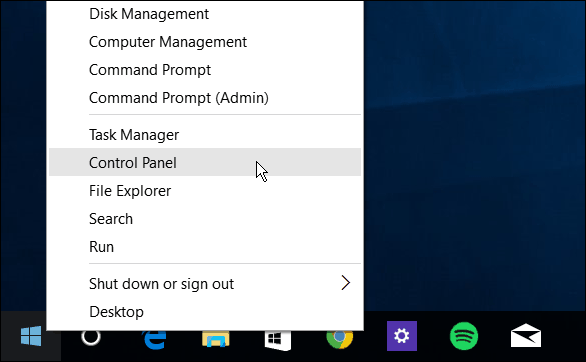
또는 Cortana에서 열 수 있습니다. 말하다: "Hey Cortana, 제어판을 엽니 다."
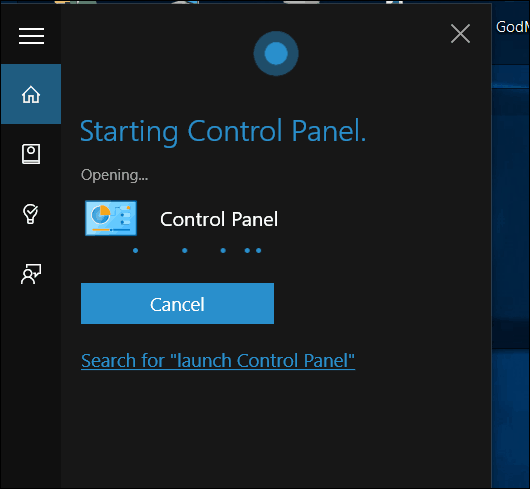
제어판이 열리면 백업 및 복원 (Windows 7).
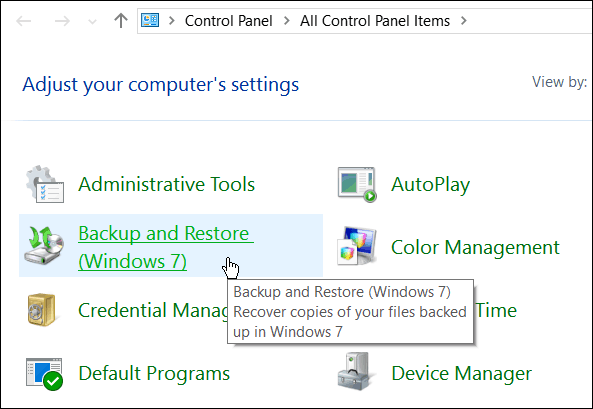
그런 다음 시스템 이미지 생성 메뉴 왼쪽에 있습니다.
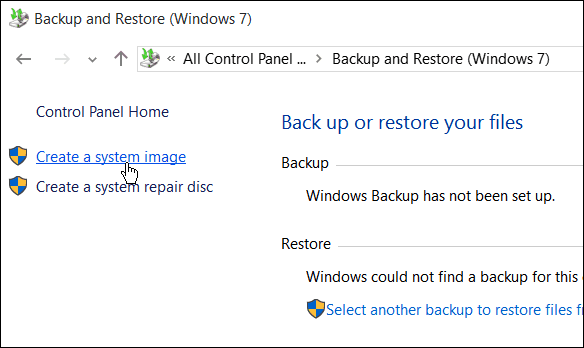
Windows가 컴퓨터에서 백업을 검사합니다.시스템 이미지를 만드는 몇 가지 방법이 있습니다. 여분의 내장형 또는 외장형 드라이브, 네트워크 위치를 사용할 수 있으며 여전히 "오래된 학교"로 가서 DVD를 사용할 수 있습니다.
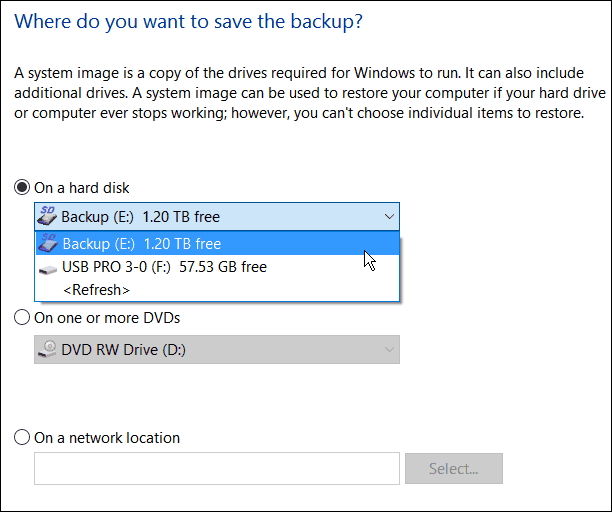
노트 : NAS 또는 같은 네트워크 위치로 백업Windows Home Server는 숙련 된 사용자를위한 것이며 약간의 작업이 필요합니다. Windows가 네트워크 위치를 검색하고 네트워크 공유를 탐색하며 관리자 자격 증명을 처음 입력하도록 설정되어 있는지 확인하십시오. 네트워크 공유가 설정되어 있지 않으면이 옵션에 대해 걱정할 필요가 없습니다.
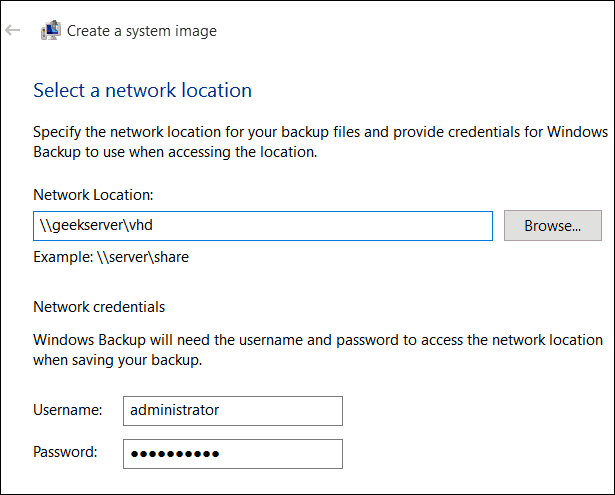
이 예에서는 대부분의 사람들이하는 것, 즉 내 PC에 연결된 외장 드라이브를 사용하려고합니다. 드라이브를 선택하고 모든 것이 올바르게 보이면 백업 시작 이미지가 생성 될 때까지 기다립니다.
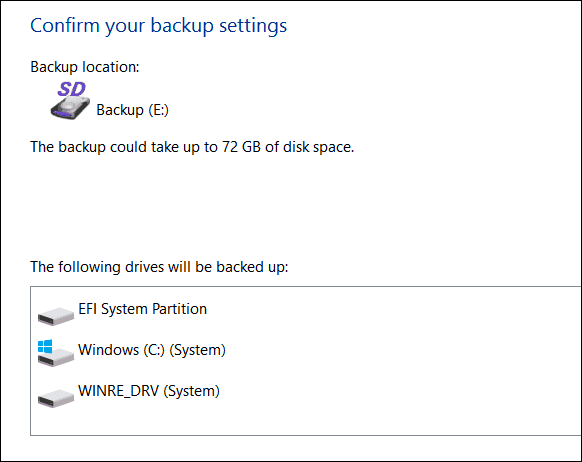
백업이 저장되는 동안 진행률 화면이 나타납니다. 소요되는 시간은 하드웨어 및 데이터 양에 따라 다릅니다.
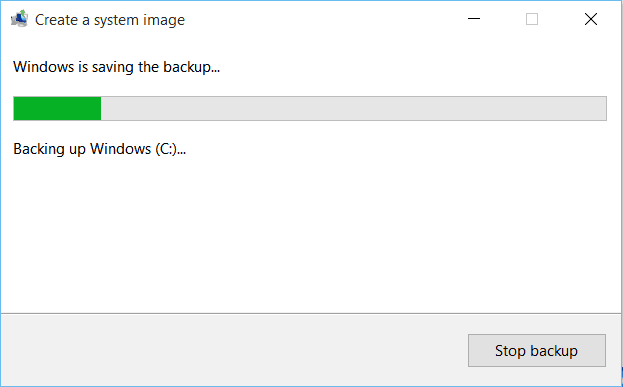
완료되면 USB 복구 드라이브를 작성하는 옵션이 제공됩니다. 아직 생성하지 않은 경우 지금 생성하여 필요한 경우 컴퓨터를 복구 할 수 있도록 준비하십시오.
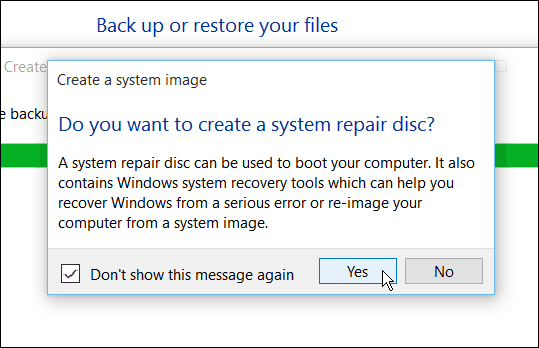
이미지의 위치가 궁금한 경우 사용한 드라이브 또는 네트워크 위치로 이동하여 WindowsImageBackup이라는 폴더를 찾으십시오.
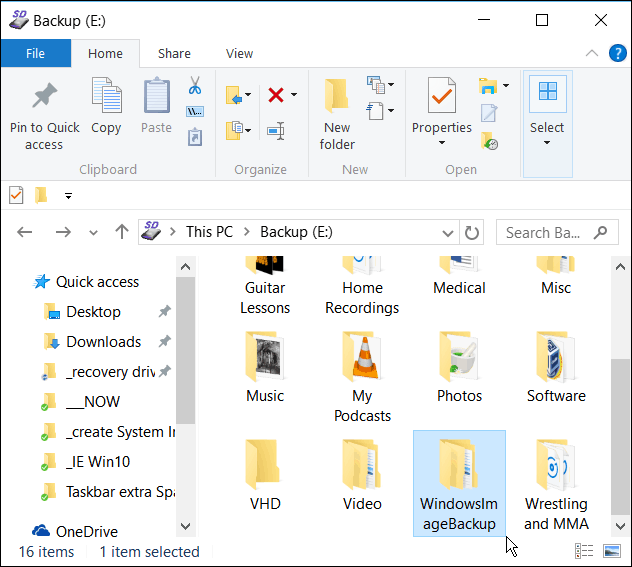
Windows 10 백업 및 복구 도구에 대한 추가 정보
Windows 10에는 몇 가지 새로운 백업 및 복구 기능이있어 문제가 발생할 경우 매우 유용합니다.
파일을 유지하면서 Windows 10을 복원하거나 심지어 업그레이드 후 처음 30 일 이내에 이전 버전의 Windows로 다운 그레이드 할 수있는 PC 재설정 기능이 있습니다.
그리고 Advanced Recovery 환경은시스템 복원, 시스템 이미지 복구, 시동 복구, 선택적 시동 및 고급 문제 해결을위한 명령 프롬프트와 같은 도구를 제공합니다. 를 눌러 고급 옵션에 액세스 할 수 있습니다 Shift 키 다시 시작을 클릭하십시오.
실제로, 안전 모드에서 Windows 10을 시작하는 방법을 다룰 때의 트릭을 보여주었습니다. Windows 10 USB 복구 드라이브를 만들어 고급 옵션 환경에 액세스 할 수도 있습니다.
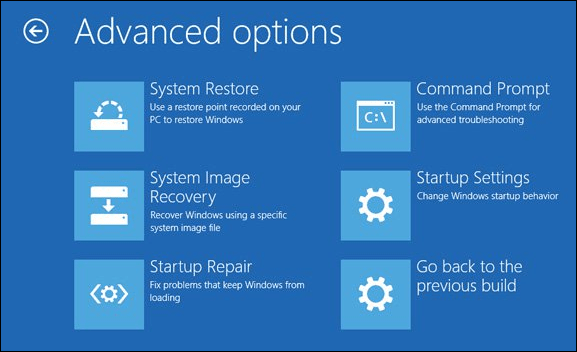
파일 복구 및 백업과 관련하여시스템 이미지를 만드는 것 외에도 가장 중요한 파일을 별도의 드라이브 나 네트워크 위치에 자동으로 백업하도록 구성 할 수있는 파일 기록이 있습니다. Apple OS X의 Time Machine과 비슷하지만 Windows의 경우와 비슷합니다.
이러한 모든 옵션을 사용하여 백업 및데이터 나 PC를 복구 할 때 상황이 너무 심하거나 (예 : 깊숙이 포함 된 맬웨어) 새로 시작하고 싶을 때 Windows 10 ISO를 가져 와서 새로 설치하는 작업이 시작될 수 있습니다.
Windows PC를 업그레이드하지 않은 경우Windows 10은 아직 데이터를 먼저 백업해야하며,이를 통해 시스템 이미지를 만들 수 있습니다. 단계별 가이드는 아래 시스템과 관련된 링크를 확인하십시오.
- Windows 7 시스템 이미지 백업 생성
- Windows 8.1 시스템 이미지 백업 생성



![Windows 7 데이터 백업 및 복원 안내서 [사용 방법]](/images/howto/windows-7-data-backup-and-restore-guide-how-to.png)






코멘트를 남겨주세요